Levez la main s’il y a quelqu’un ici qui n’a JAMAIS stocké un mot de passe dans un navigateur… Honnêtement, je ne pense pas qu’un tel être humain existe, nous l’avons tous fait à un moment ou à un autre.
Alors, à quel point est-ce sûr, vraiment ?
Cet article d’Untelephone.com traite des différentes façons dont les mots de passe peuvent être extraits de différents types de navigateurs (Internet Explorer/Edge, Firefox, ou Chrome). Si vous vous intéressez à la façon dont ces mots de passe sont stockés, c’est un sujet pour vous.
Nous commencerons par Edge. Comme il s’agit d’un navigateur relativement nouveau dans Windows 10, il est important de savoir quand nous stockons un mot de passe dans Edge, où il se trouve et comment cela se produit.
Stockage du mot de passe dans Edge
Dans Edge :
- Nous allons dans Paramètres,
- Paramètres avancés,
- Vous avez ici une option qui s’appelle Proposer d’enregistrer les mots de passe,
- Ensuite, vous pouvez aller à Gérer mes mots de passe enregistrés,
- Vous avez des informations sur le type de mots de passe stockés.
Comment extraire un mot de passe du navigateur ?
Nous tombons sur des petits points , c’est un P-@-s-s-w-0-r-d-#-1-2-3- !, ces points correspondent au mot de passe.
Vous pouvez voir en gros ce qu’il y a un certain nombre de lettres, mais nous ne sommes pas en mesure de le deviner à ce moment-là. Si vous vous demandez comment obtenir ces mots de passe, vous pouvez toujours aller dans Credential Manager et Web Credentials. Vous y trouverez le mot de passe.
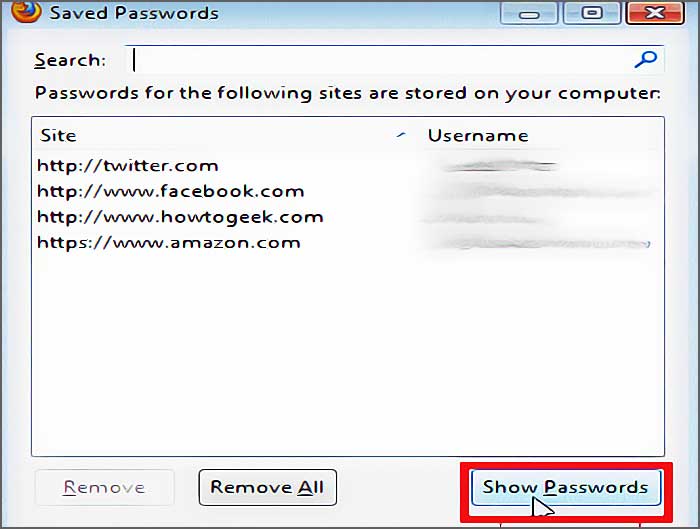
Comment extraire le mot de passe du navigateur ? Allez dans Manage Web Credentials (Gérer les identifiants Web)
Allons dans Manage Web Credentials. Cet accès dépend clairement du mot de passe de l’utilisateur actuel et il est très important de tenir compte de la manière dont ce mot de passe est modifié.
Par exemple, la machine que j’ai en ce moment est dans un état particulier parce que j’ai joué avec les données de connexion mises en cache et que j’ai changé le mot de passe d’un utilisateur de manière illégale. En fait, j’ai modifié les données de connexion mises en cache (certaines personnes parlent d’informations d’identification mises en cache) et un utilisateur a pu se connecter avec le mot de passe.
Utiliser ChromePass
J’ai aussi ChromePass. ChromePass est un outil que vous pouvez obtenir auprès de Nirsoft, un très bel ensemble d’outils que vous pouvez télécharger gratuitement sur le site de Nirsoft.
🛡️ Protégez votre vie privée, même dans votre couple
J’ai mentionné précédemment que vos mots de passe (comme celui-ci dans le navigateur) dépendent de votre mot de passe de connexion. Ce n’est pas toujours le cas. Par exemple, vous pouvez avoir un mot de passe racine ou un mot de passe maître. C’est la même chose avec Firefox.
Conteneurs de clés principales
Lorsque nous pensons à l’API de protection des données, techniquement, si nous accédons à C:/Users/Username/AppData/Roaming/Microsoft/Protect et ensuite à UserSID, les petits fichiers appelés « Master Key Containers » contiennent les clés maîtresses, qui sont plus ou moins utilisées pour décrypter nos secrets, nos mots de passe, etc.
Les clés maîtresses qui se trouvent dans les conteneurs de clés maîtresses sont cryptées par le hachage du mot de passe de l’utilisateur.
Credential Manager fonctionne différemment pour Edge et pour Chrome
La prochaine étape consiste à aller dans ChromePass, par exemple, et sans aucun problème, je peux voir le mot de passe de l’utilisateur.
Pour les comptes qui sont connectés au domaine, nous ne stockons aucune empreinte sur l’ordinateur. Les informations d’identification mises en cache ne stockent pas les hachages. Dans le cas d’un domaine, nous utilisons MD4 pour protéger ce type de secrets.
Ceci est un petit résumé de la façon dont les mots de passe sont stockés dans le navigateur. Si vous êtes un geek, essayez la même chose pour Firefox.
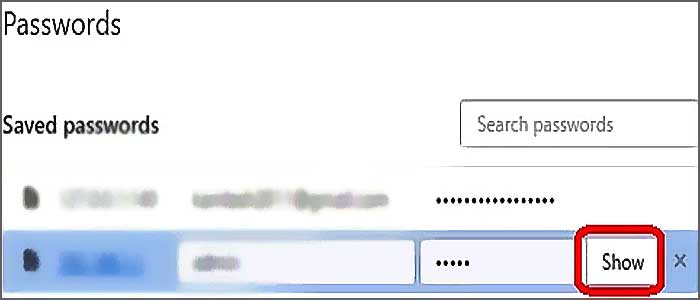
L’outil gratuit process hacker 2
Les utilisateurs de Windows peuvent analyser en utilisant l’outil gratuit process hacker 2. Vous pouvez télécharger la version portable, extraire et exécuter le programme sans avoir à l’installer.
- Saisissez vos informations d’identification dans un navigateur web sur un site de connexion et sauvegardez.
- Exécutez l’exécutable de process hacker et recherchez le processus du navigateur dans lequel vous avez enregistré les mots de passe.
- Faites un clic droit et allez dans les propriétés du processus (s’il s’agit de chrome, faites un clic droit sur chrome.exe et cliquez sur propriétés.
- Dans la fenêtre des propriétés, cliquez sur l’onglet « Mémoire » .
- Dans le coin supérieur droit, cliquez sur « Chaînes… » .
- Indiquez une longueur de chaîne et cliquez sur OK.
- Dans la fenêtre des résultats, cliquez sur « Filtre » dans le coin inférieur gauche et dans la liste déroulante, cliquez sur « contient » .
- Entrez le mot de passe et lancez la recherche.
- Le process hacker renvoie les données dans la fenêtre de résultats si elles ont été trouvées dans la mémoire.
Conclusion
Cette méthodologie peut affecter l’industrie de la sécurité dans les deux sens,
- Dans le pire des cas : quelqu’un qui a accès à votre machine et qui n’a pas les identifiants de l’utilisateur administrateur peut extraire les informations des comptes de médias sociaux via cette méthode.
- Le meilleur scénario : Les enquêteurs judiciaires peuvent résoudre leurs affaires efficacement grâce à cette méthode.
🔒 Reprenez le contrôle de vos données personnelles
Masquez votre adresse IP, chiffrez vos messages et évitez tout regard indiscret sur vos activités en ligne.
Découvrir NordVPN (-74%)Apprenez comment protéger vos comptes, vos échanges et vos appareils sans compromettre la confiance dans le couple.
Lire le guide completLa confiance n’exclut pas la prudence — sécurisez votre vie numérique dès aujourd’hui.




Navigateurs : ne vous inquiétez pas, nous cryptons tous vos mots de passe pour les garder en sécurité !
Navigateurs également : nous stockons la clé de cryptage juste à côté de vos mots de passe !
Pouvez-vous imaginer à quel point quelqu’un serait contrarié si internet tombait en panne et que son fournisseur d’accès lui demandait de se connecter à son routeur, mais que le navigateur stockait les clés de cryptage exclusivement dans le nuage ? Je ne pense pas qu’il y en ait qui fassent cela.
Ils pourraient être stockés localement, mais avec un mot de passe utilisé pour générer la clé de cryptage, qui n’est jamais stockée. Au moins, le mot de passe devra alors être forcé de manière brute, ou être obtenu par ingénierie sociale.